 备份方法怎么去找?建议手动试下这四种
备份方法怎么去找?建议手动试下这四种
备份方法怎么去找?电脑不是人脑,总会有“短路”的时候。例如:在整理数据的时候,会误将重要的误删掉,并且造成数据丢失的问题。我们都知道,关于数据恢复的成功率没有一种方法或者工具能做到100%的,所以对于普通用户来讲,一定要做好数据备份,因为这是唯一一个能够有效控制数据安全的途径了。那么,备份方法该怎么去找呢?请不要担心,下面小编就来分享四种建议手动试下的方法,一起来看下吧。

一、专业备份的方法
数据的安全性和可靠性是个人或企业用户重要的财产,而做好重要数据不出现丢失的问题,也是有很多用户必备的技能。目前,想要做好数据备份的操作,最好的方法便是使用专业的方法来试试看。以“Disksync”软件为例:首先,在电脑上下载“Disksync”软件后安装打开,设置备份源,添加备份数据所在的文件夹。然后,在中间设置文件备份的同步方式,根据自己的需求选择,再点击“高级设置”按钮设置自动备份的相关参数。确认没有需求的前提下,点击“开始备份”的操作即可。
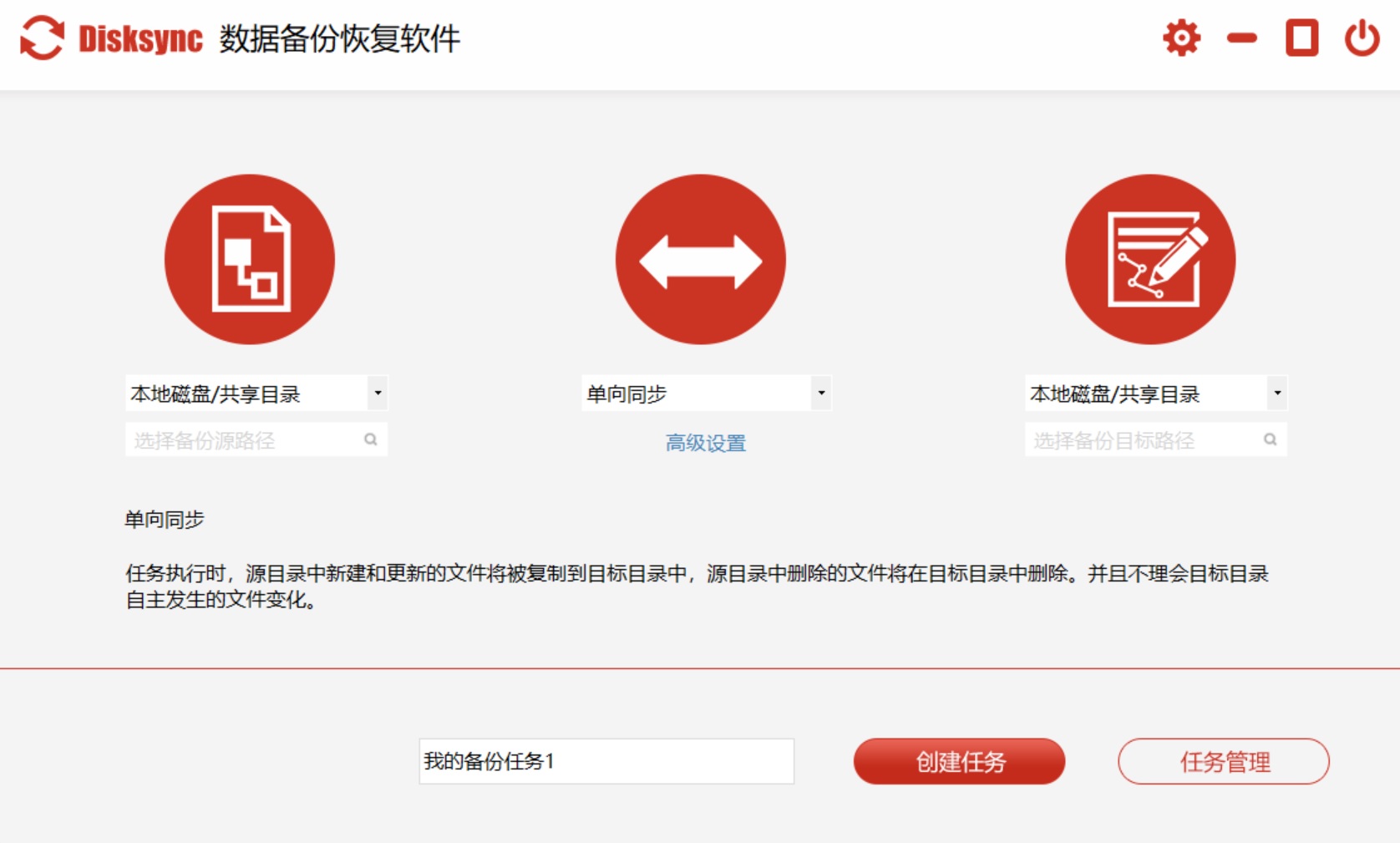
二、免费备份的方法
如果说您当前需要备份的数据量很少,那么免费手动备份的方法,也许是当前您可以选择最好的方法了。”以“U盘手动备份”的方法为例:首先,需要将U盘设备连接到PC设备上,如果是首次连接,电脑可能会提示您安装驱动程序。然后,打开系统的资源管理器或Mac Finder,并找到要备份的数据或文件夹。最后,选择要备份的文件或文件夹,右键单击并选择“复制”,并将其粘贴至U盘的目录内即可。

三、便捷备份的方法
如果说您备份的话,不想在设备上安装第三方工具,那么操作系统自带的便捷方法也许很适合您。首先要做的就是连接包含备份文件的外部存储设备。然后,在任务栏上的搜索框中,键入控制面板,然后从结果列表中选择它。在控制面板的搜索框中,键入“文件历史记录”, 从结果列表中选择“使用文件历史记录保存文件的备份副本”,并按照系统的提示去操作即可。这个方法唯一不足的就是,对于使用者的技能要求很高,也就是说操作较为繁杂。
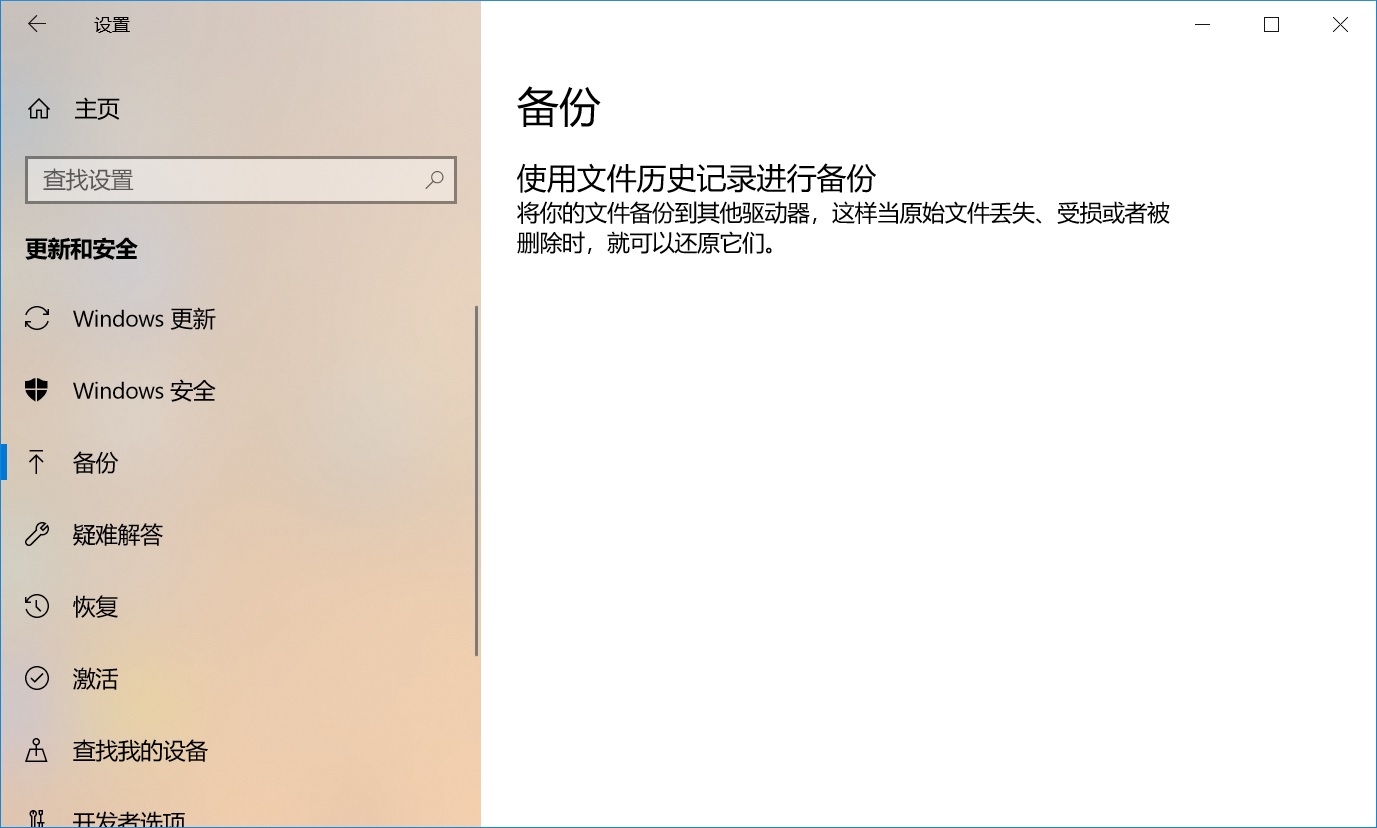
四、其它备份的方法
除了上面分享的三种方法以外,想要做好重要数据的备份,还可以选择其它的方法来试试看,例如:很多用户都会选择的云盘备份操作。首先,可以直接运行网盘,并登录好自己的账号。然后,在左侧的“工具”菜单中找到“文件备份”的选项。最后,设置一下对应的菜单,并直接点击“开始备份”操作即可。

关于备份方法怎么找的相关问题,小编就为大家分享到这里了,如果说您当前持续在为类似的问题困扰着,不妨根据实际的状况,选择其中一个比较适合自己的手动操作试试看。另外,如果说您对于备份方法也有属于自己试过,并且效果较好的,也可以直接在评论区分享给我们一起试试看。温馨提示:如果您在使用Disksync这款软件的时候遇到问题,请及时与我们联系,祝您备份数据操作成功。



